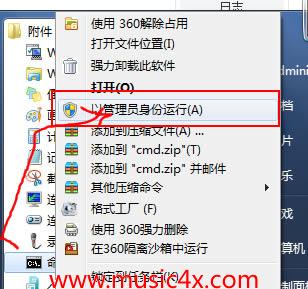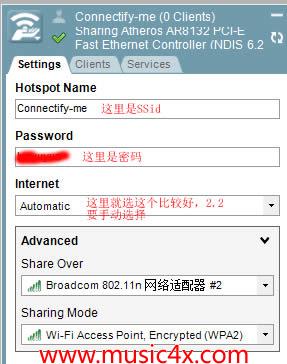最近入手一平板电脑,其实也就是玩玩而已,呵呵,本来就是蹭的网络,还想两台电脑上网,经过一番检索,我发现,要用 windows 做成一个无线路由器,这样就完美的解决了这个问题,还要罗嗦两句,windows7 本来就是有无线网络功能的,只是没有打开而已,第二种方法就是借助第三方软件打开。
方法之一:打开 win7 自带的无线路由功能。
1. 以管理员身份运行命令提示符
从开始菜单找到“ 命令提示符”,或直接键入 cmd 快速搜索,右键单击它,选择“ 以管理员身份运行”。
2. 启用并设定“ 虚拟 Wifi 网卡” 模式
运行以下命令启用虚拟无线网卡 (相当于打开路由器):
netsh wlan set hostednetwork mode=allow ssid=”music4x” key=com
参数说明:
Mode:是否启用虚拟 Wifi 网卡,改为 disallow 则为禁用
Ssid:指定无线网络的名称,最好为英文。
Key:指定无线网络的密码。
如果我们仅仅要改个 Ssid,命令就是这样子的
netsh wlan set hostednetwork ssid=chinax (就把 Ssid 改成了 chinax 了)
mode=disallow 可以直接禁用虚拟 Wifi 网卡。
3. 启用“Internet 连接共享 (ICS)”
进入 “ 控制面板--> 网络和 Internet--> 网络连接”, 找到打开的 wifi 无线网络图标
为了与其他计算机或设备共享已连接的互联网,我们需要启用“Internet 连接共享” 功能。打开“ 网络连接” 窗口,右键单击已连接到 Internet 的网络连接,选择“ 属性”,切换到“ 共享” 选项卡,选中其中的复选框,并选择允许其共享 Internet 的网络连接在这里即我们的虚拟 Wifi 网卡:
确定之后,提供共享的网卡图标旁会出现“ 已共享” 标志,表示“Internet 连接共享” 向虚拟无线网卡开通了:
4. 开启无线网络
继续在命令提示符中运行以下命令:
netsh wlan start hostednetwork
即可开启我们之前设置好的无线网络 (相当于打开路由器的无线功能。同理,将 start 改为 stop 即可关闭该无线网)。
注意有个最重要的问题,好像这样的无线网络不是很稳定,经常掉线,不知道大家的测试结果如何呢?
方法之二:借助 Connectify me
官方网站 http://www.connectify.me/
目前网络有 2.X 版本提供下载,好象是免费的吧,不过 2.x 仅仅支持 win7,最新的 3.X 版本支持 XP,只能试用,购买的话,要 20 美元,不过至于破解版本网络上很多,我就不多说,自己去搜索下吧,本站提供一个 Connectify me pro 3.25 的源程序下载,请大家自己下载,由于版权的问题,就不放破解之类的了。
Connectify_v3.25.zip, 访问地址:http://www.kuaipan.com.cn/file/id_1179913415557587.htm
Connectify2.2.zip, 访问地址:http://www.kuaipan.com.cn/file/id_1179913415557588.htm
然后就是安装,这个我就不用教你了吧。
使用 2.2 的时候,用我的平板链接也不是很稳定,经常获取不到 IP 地址
安装好这个软件之后,会自动启动的,然后你可以开始享受无线上网的乐趣吧,顺便说一句,如果你的 win7 本身是无线上网的话,这个软件,同样可以作为一个 Ap, 祝顺利。